剪映将单声道变为双声道的方法
时间:2023-03-25 10:37:25作者:极光下载站人气:2275
剪映是很多小伙伴都在使用的一款剪辑软件,在该软件中,我们可以对视频进行裁剪、拼接、旋转、以及字幕、特效的添加等。当我们剪辑完成的视频出现只有单声道的情况时,我们也可以使用剪映来解决该问题,我们直接在剪映中打开该视频文件,然后将其添加到轨道中,接着在音频设置页面中勾选声道配置选项,最后打开该选项并在下拉列表中选择一种声道填充方式即可。有的小伙伴可能不清楚具体的操作方法,接下来小编就来和大家分享一下剪映将单声道变为双声道的方法。
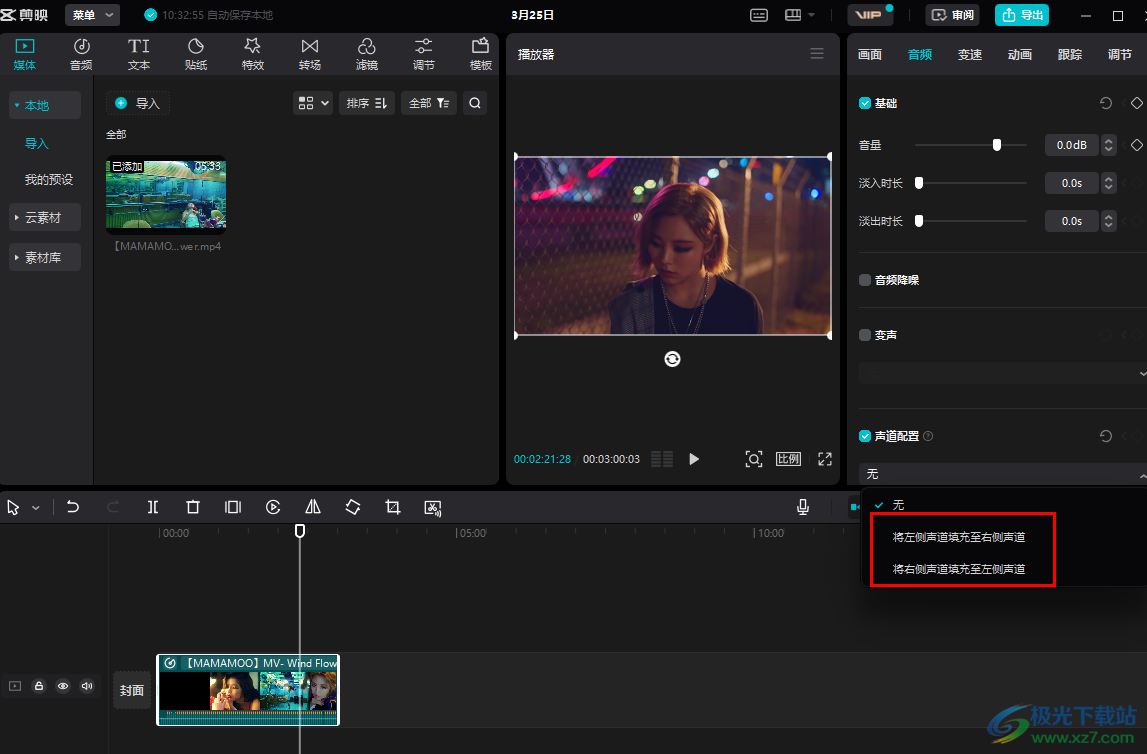
方法步骤
1、第一步,我们先打开电脑中的剪映软件,然后在软件页面中点击“开始创作”选项

2、第二步,进入创作页面之后,我们在该页面中点击导入选项,进行视频素材的导入
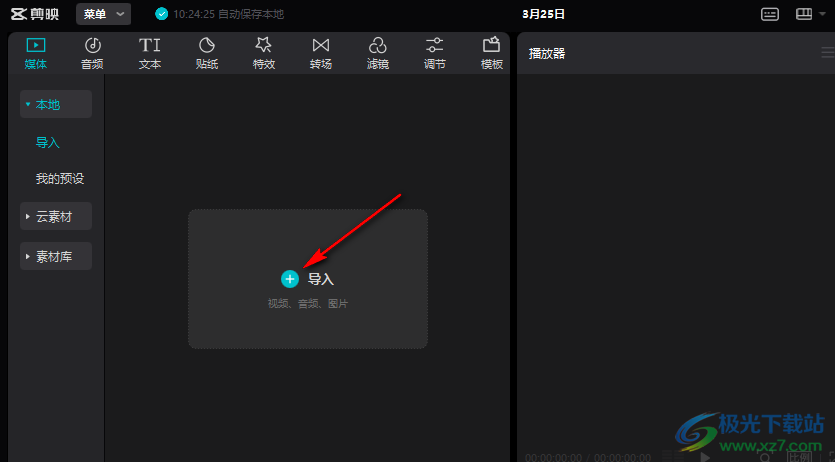
3、第三步,进入文件夹页面之后,我们在该页面中找到自己需要的是视频文件,然后点击“打开”选项
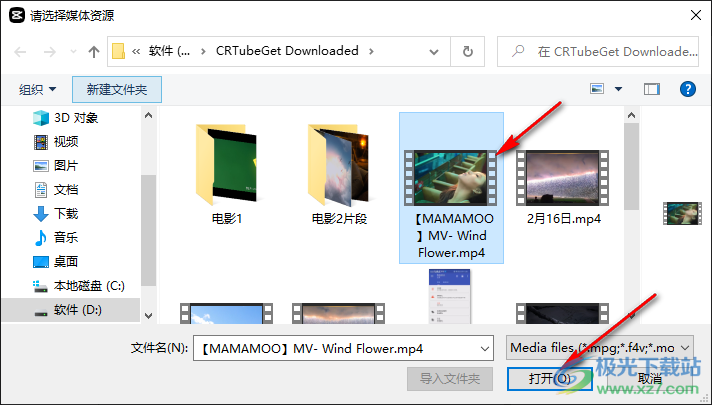
4、第四步,打开视频素材之后,我们将素材拖入轨道中,点击轨道中的视频再在右上角的设置页面中打开“音频”设置
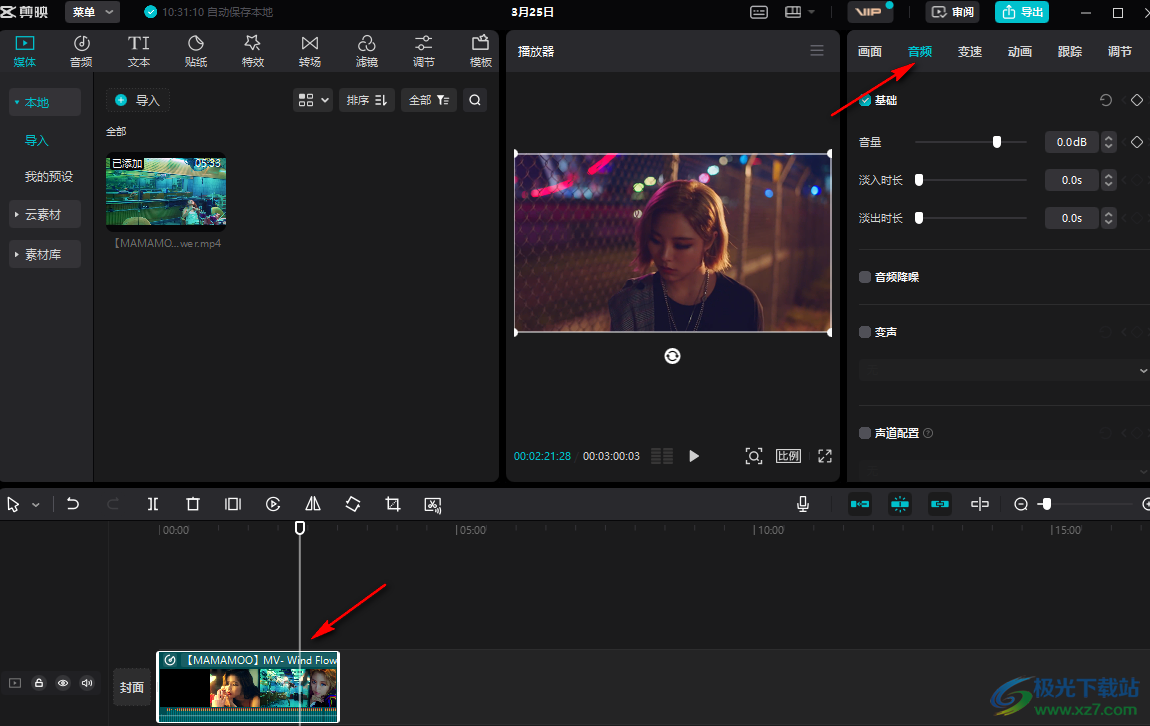
5、第五步,在音频设置页面中,我们找到并勾选“声道配置”选项,然后打开该设置并在下拉列表中选择一个自己需要的填充方式即可
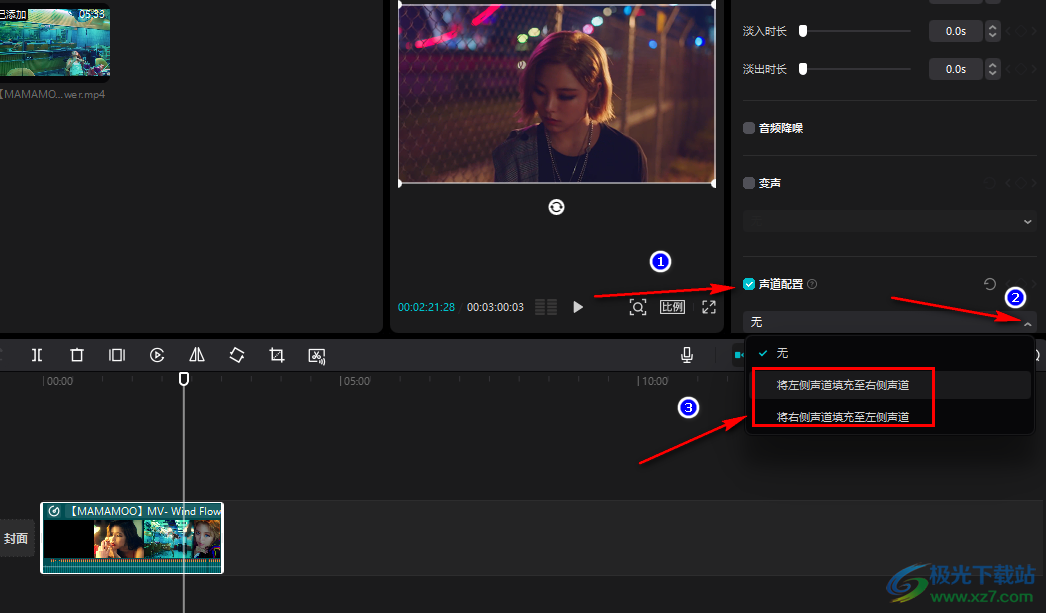
以上就是小编整理总结出的关于剪映将单声道变为双声道的方法,我们在剪映中打开一个视频素材,然后将其添加到轨道中,接着点击视频素材并打开音频设置选项,在该设置页面中我们勾选声道配置选项,最后打开该选项并在下拉列表中选择一种填充方式即可,感兴趣的小伙伴快去试试吧。

大小:345.96 MB版本:v2.8.5.7988 pc最新版环境:WinAll, WinXP, Win7, Win10
- 进入下载

网友评论